Excel 2010 में कॉलम और बैक में कैसे परिवर्तित करें

यहां हमारे पास Excel 2010 में एक विशिष्ट स्प्रेडशीट है जो स्तंभ शैली का उपयोग करके लंबवत रूप से पंक्तिबद्ध है। बस प्रदर्शन के लिए, हम आगे बढ़ने जा रहे हैं और इसे एक क्षैतिज पंक्ति शैली में बदल देंगे।
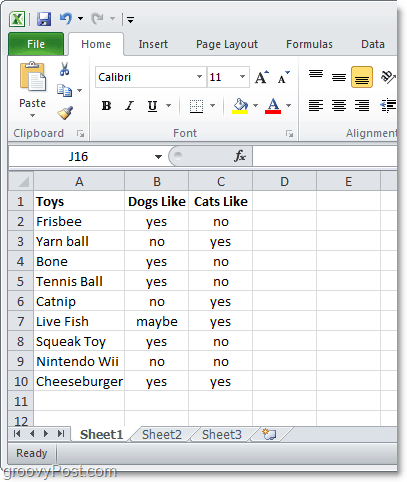
1. Excel 2010 में, चुनें के सभी कोशिकाओं जिसे आप रूपांतरित करना चाहते हैं। एक बार जब आप चुन लिया उन्हें, राइट - क्लिक करें तथा क्लिक करें प्रतिलिपि। *
* आप कीबोर्ड शॉर्टकट का भी उपयोग कर सकते हैं Ctrl + C प्रतिलिपि बनाना।

2. अभी राइट - क्लिक करें तथा खाली सेल तथा चुनें पेस्ट विकल्प:> स्थानान्तरण। आउटलुक 2010 में ग्रूवी फीचर्स में से एक यह है कि यह आपको एक प्रीव्यू भी दिखाएगा कि ऐसा होने से पहले पेस्ट कैसा दिखेगा।
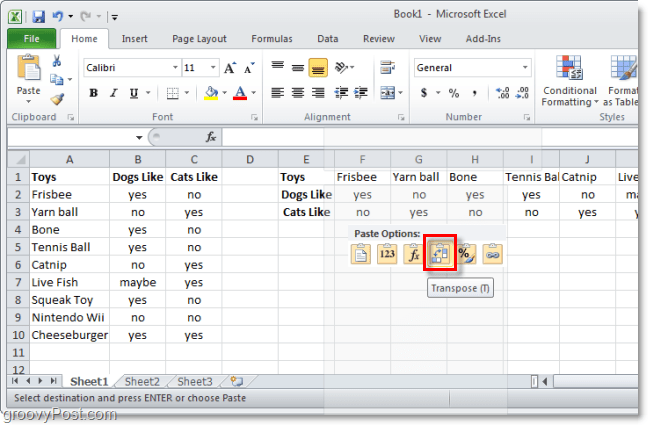
2. बी वैकल्पिक रूप से अगर द विकल्प चिपकाएँ नहीं दिखा रहा है राइट - क्लिक करें एक खाली सेल तथा चुनें स्पेशल पेस्ट करो।
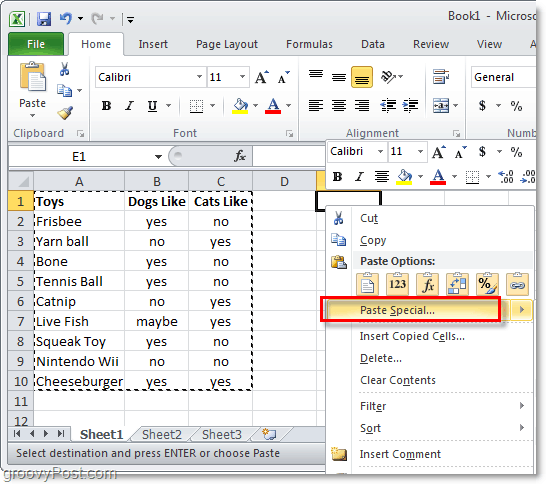
3. पेस्ट विशेष खिड़की से चेक the स्थानांतरित बॉक्स और फिर क्लिक करें ठीक.
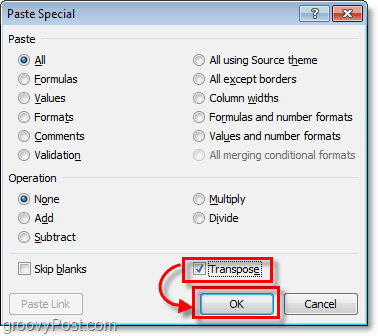
परिणाम यह होगा कि आपका डेटा परिवर्तित हो गया है (स्थानांतरित) एक नई लेआउट शैली के लिए। यदि आपको कभी भी अपनी क्षैतिज पंक्ति डेटा शीट को ऊर्ध्वाधर कॉलम शैली में बदलने की आवश्यकता है तो यह टिप विपरीत तरीके से भी काम करेगा।
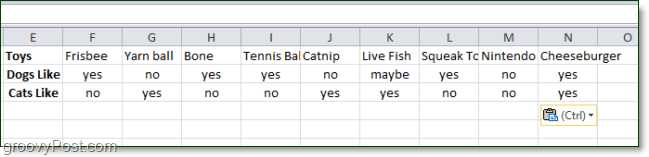










एक टिप्पणी छोड़ें